Способ 1: Вставка таблицы
Это легкий способ сформировать санбюллетень, поскольку таблица позволяет редактировать параметры ячейки и сделать их различного размера. Чтобы воспользоваться этим методом:
- Продумайте или схематично начертите схему санбюллетеня. Как вариант, скачайте изображение из интернета или скопируйте в буфер обмена, после чего вставьте в документ MS Word для наглядности с помощью клавиш CTRL+C (для копирования) и CTRL+V (для вставки). Откройте еще один документ Ворда и перейдите в меню «Макет» для настройки листа. Выберите «Поля» – «Узкие поля» и «Ориентация» – «Альбомная». Если санбюллетень будет распечатан на «стоячем» листе, тогда ориентацию не меняйте.
- Перейдите в меню «Вставка» – «Таблица», создайте объект, выбирая визуально количество строк и столбцов, либо воспользуйтесь пунктом меню «Вставить таблицу».
Подробнее: Как сделать таблицу в Microsoft Word
- Для облегчения дальнейшего редактирования выровняйте строки по высоте и столбцы по ширине. Для этого растяните последнюю строку до конца листа, выделите таблицу и кликните правой кнопкой мыши (ПКМ) по ней, выберите пункт «Выровнять высоту строк». Те же действия проведите с выравниванием столбцов по ширине.
Подробнее:
Выравнивание ширины столбцов таблицы в Word
Уменьшение таблицы в Microsoft Word - Отредактируйте размер ячеек согласно заданному проекту. Чтобы растянуть или уменьшить ячейки таблицы, наведите курсор на границу двух строк или столбцов (курсор приобретает вид двух параллельных линий с перпендикуляром). Зажмите мышью границу и двигайте ее для изменения размера.
Если необходимо сделать из всех ячеек одну большую, воспользуйтесь инструментом «Объединить ячейки». Выделите ячейки, которые подлежат объединению, кликните по ним ПКМ и выберите указанную команду.
Подробнее: Объединяем ячейки таблицы в Microsoft Word
- Чтобы текст отображался корректно, предварительно настройте блоки «Шрифт» и «Абзац» на вкладке «Главная». Особенно обратите внимание на отступы до и после текста, а также межстрочный интервал. Чаще всего именно в них кроется загвоздка.
- Заполните таблицу, вставляя текст и изображения. Вы можете преобразить весь проект, выполнив заливку ячеек разными цветами. Для этого при зажатом CTRL выделите те ячейки, которые будут залиты одним оттенком и выберите инструмент «Заливка» на Ленте в блоке «Абзац».
Подробнее:
Изменение цвета таблицы в MS Word
Как сделать заливку в Microsoft Word - Активируйте команду «Просмотр и печать» («Предварительный просмотр»), чтобы увидеть, как проект будет смотреться в целом на бумаге. При необходимости отредактируйте проект для устранения ошибок.
Подробнее: Предварительный просмотр документа Microsoft Word перед печатью
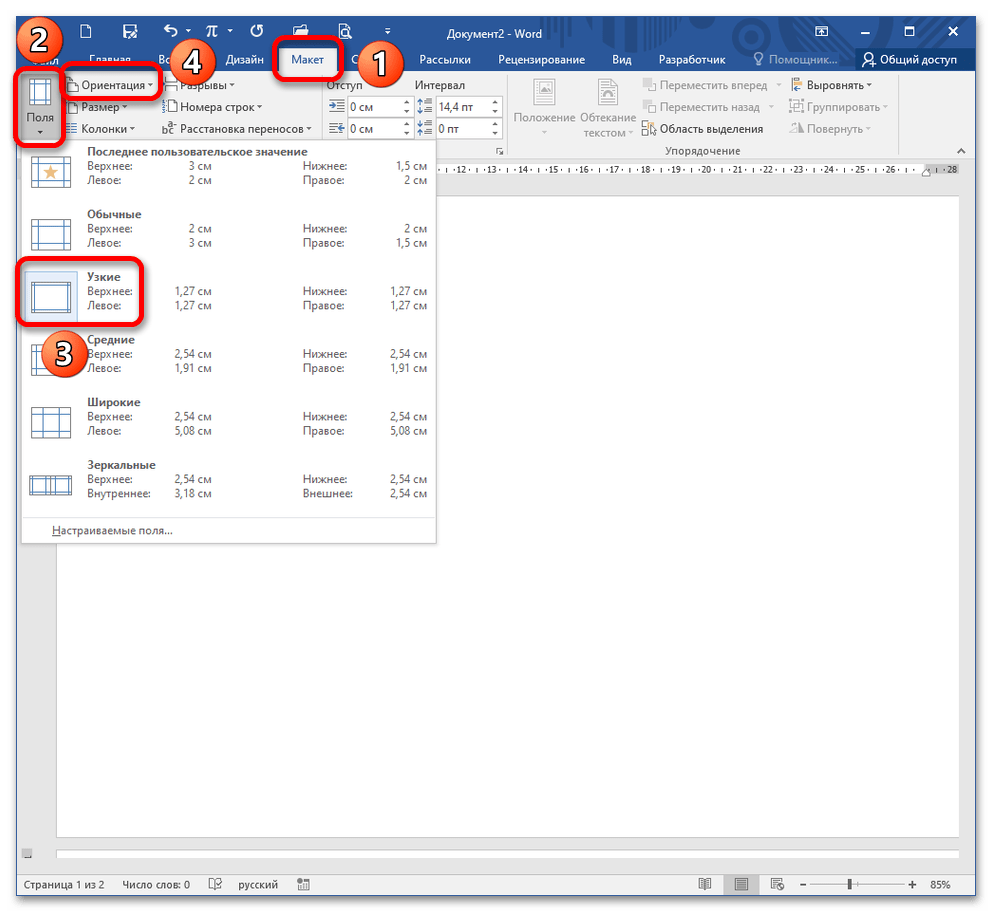
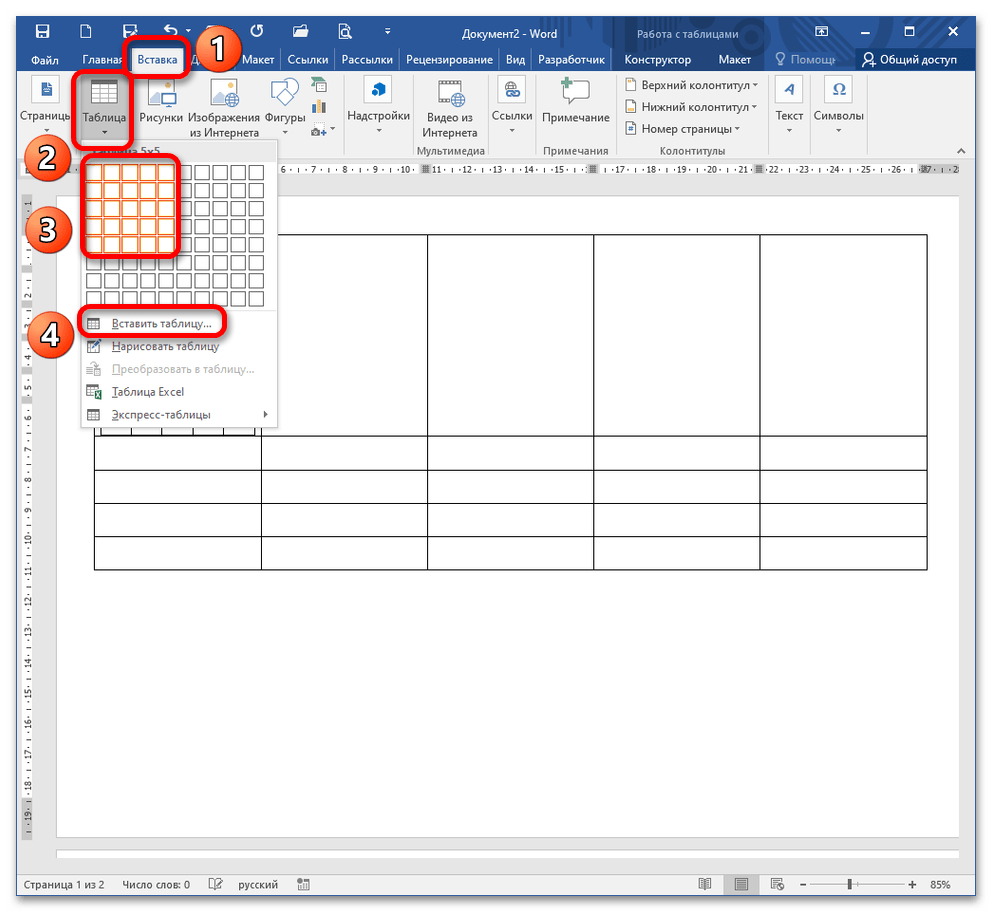
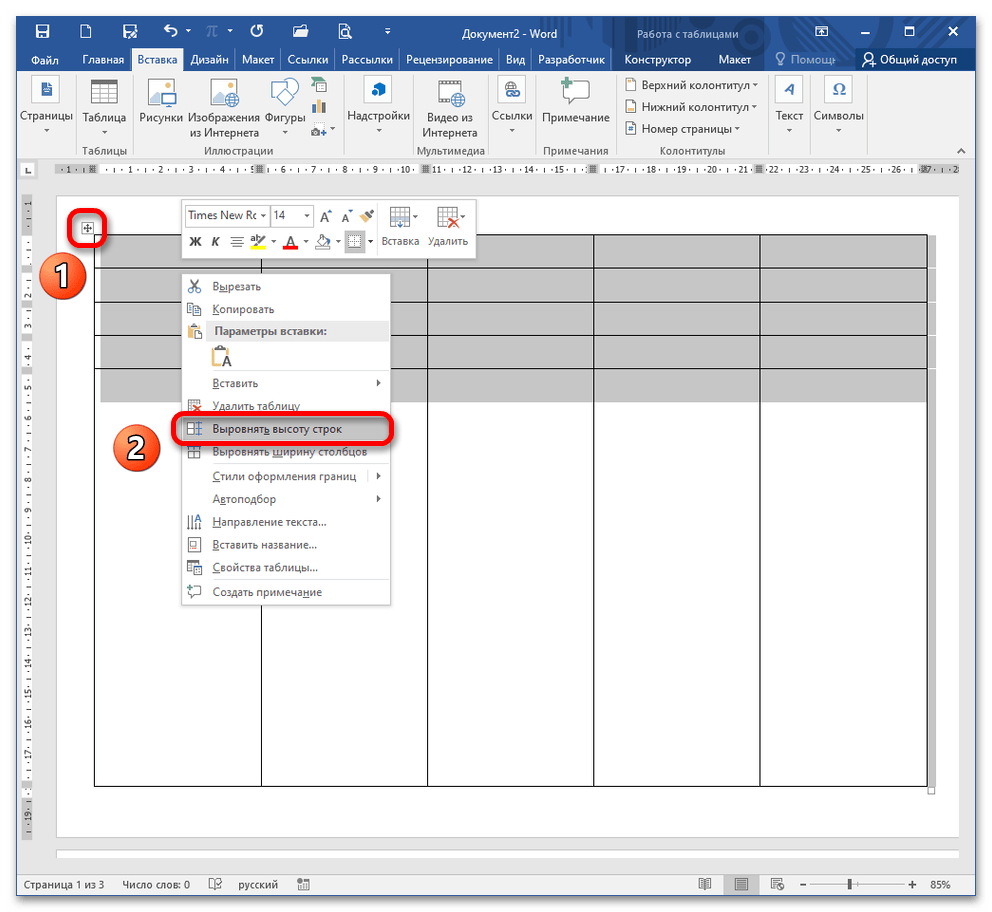
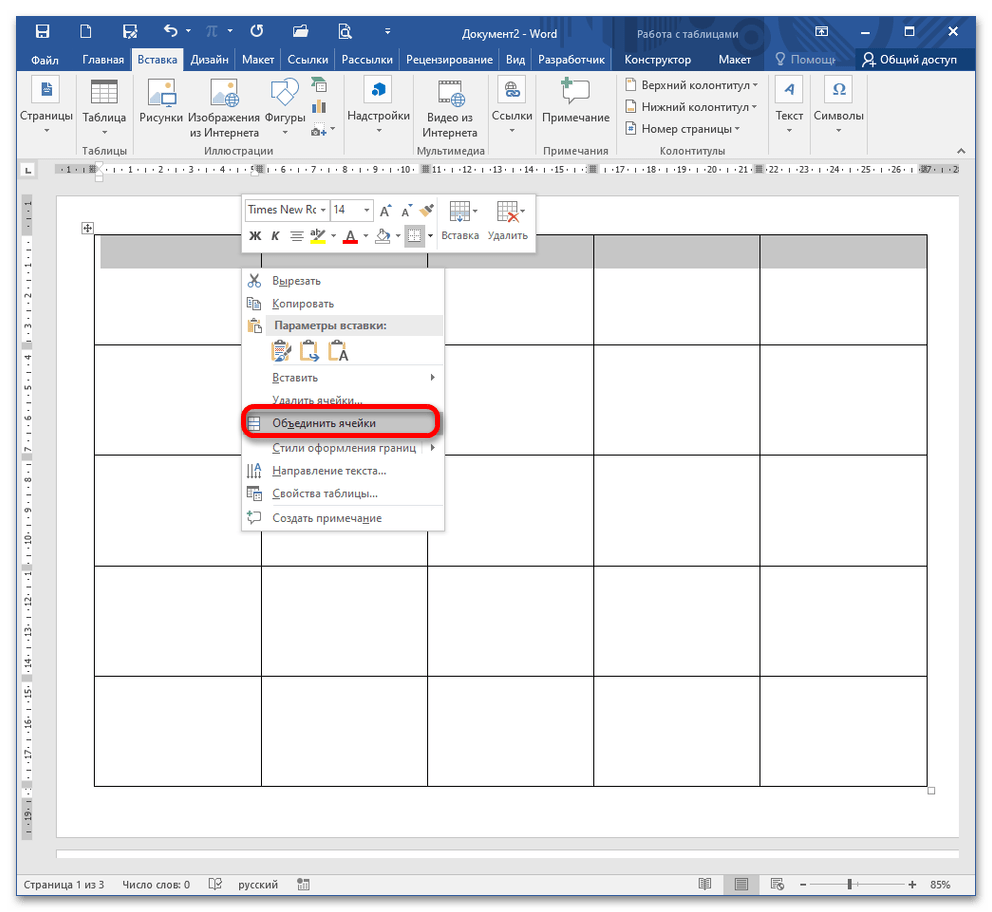
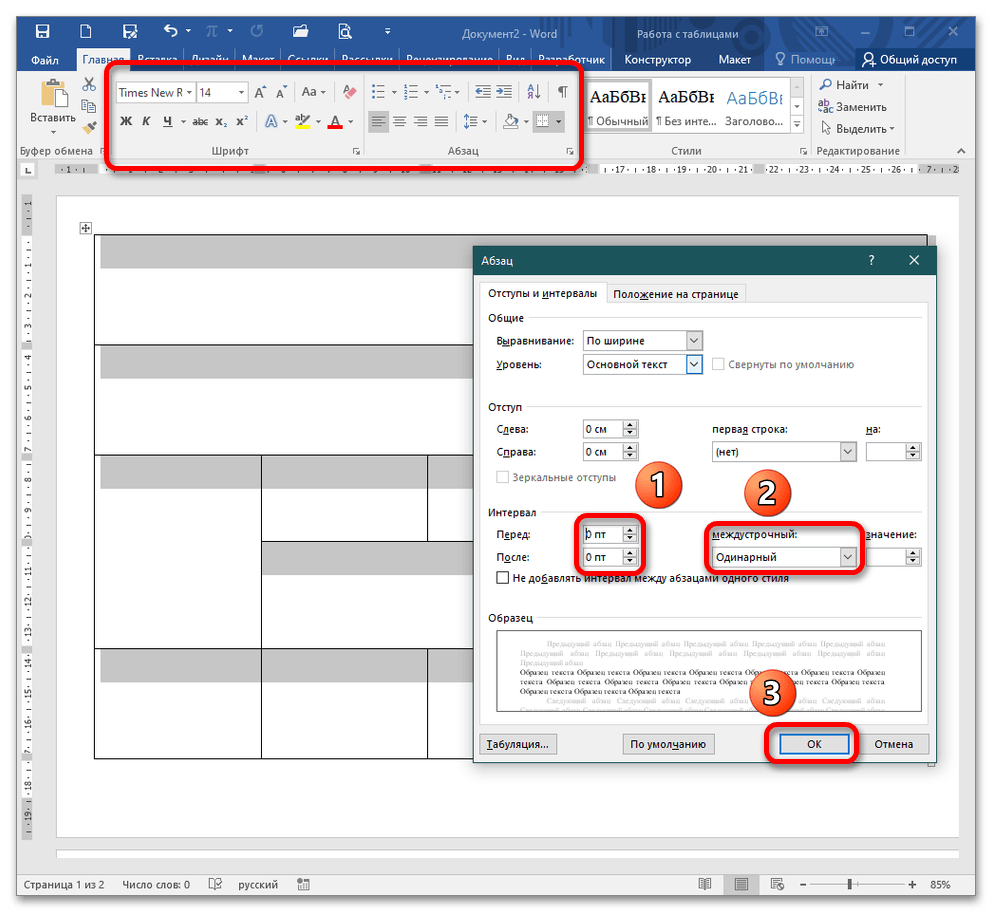
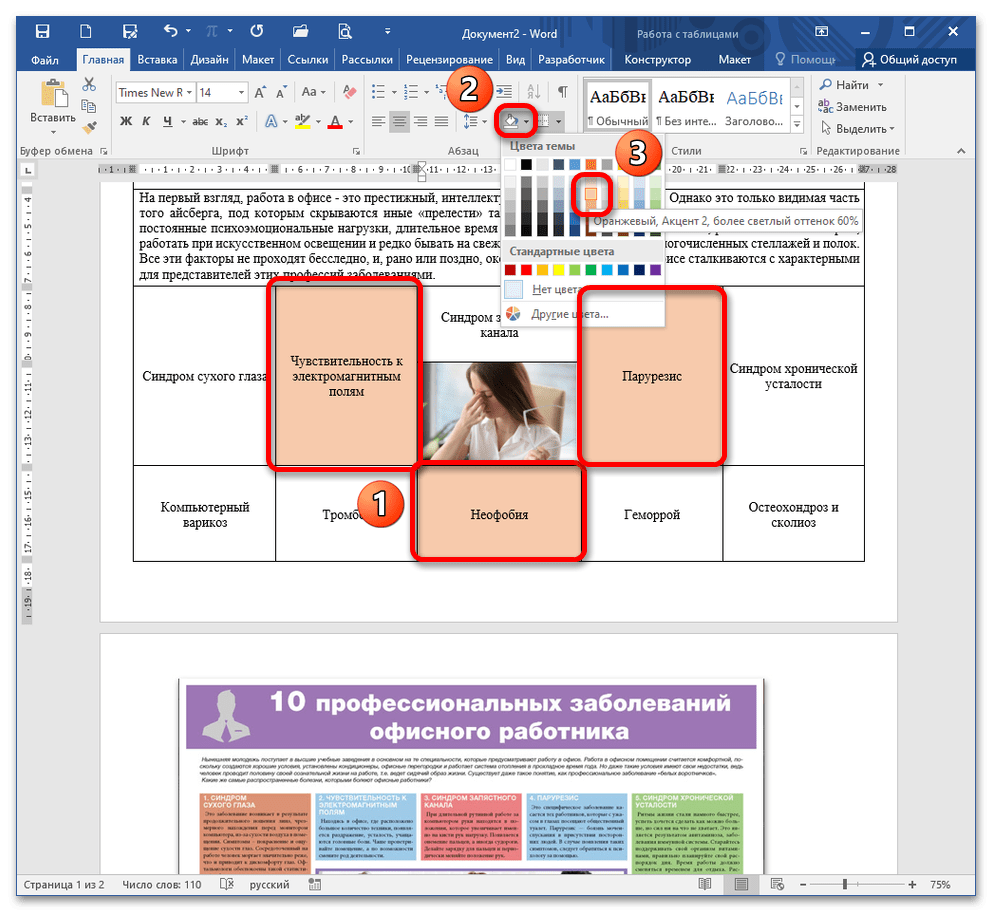
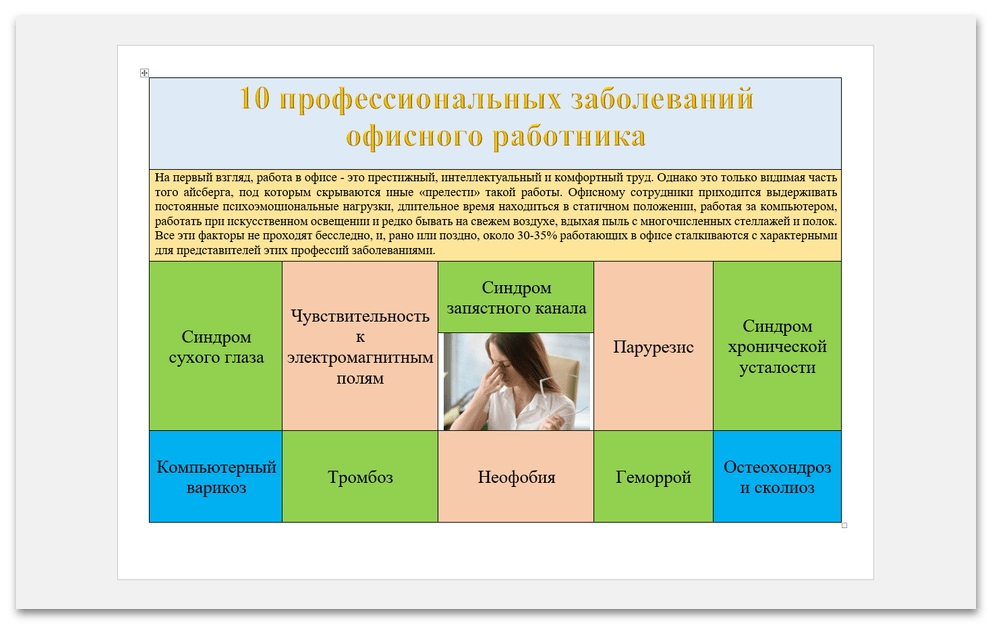
Способ 2: Создание колонок
- Выполните пункт 2 Способа 1 для уменьшения полей и поворота листа в альбомное положение. Далее нажмите «Макет» – «Колонки» – «Другие столбцы».
Подробнее: Добавление колонок в текстовый документ Microsoft Word
- Появится диалоговое окно, в котором нужно настроить будущий вид санбюллетеня. Укажите количество столбцов, их ширину (если не включена опция «Столбцы одинаковой ширины»), наличие разделителя и подтвердите свои действия нажатием на «ОК».
- Теперь заполните страницу согласно проекту. Вы можете редактировать санбюллетень так же, как и обычный текст, применяя различные шрифты и эффекты.

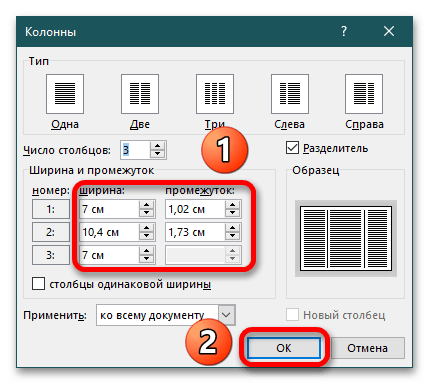
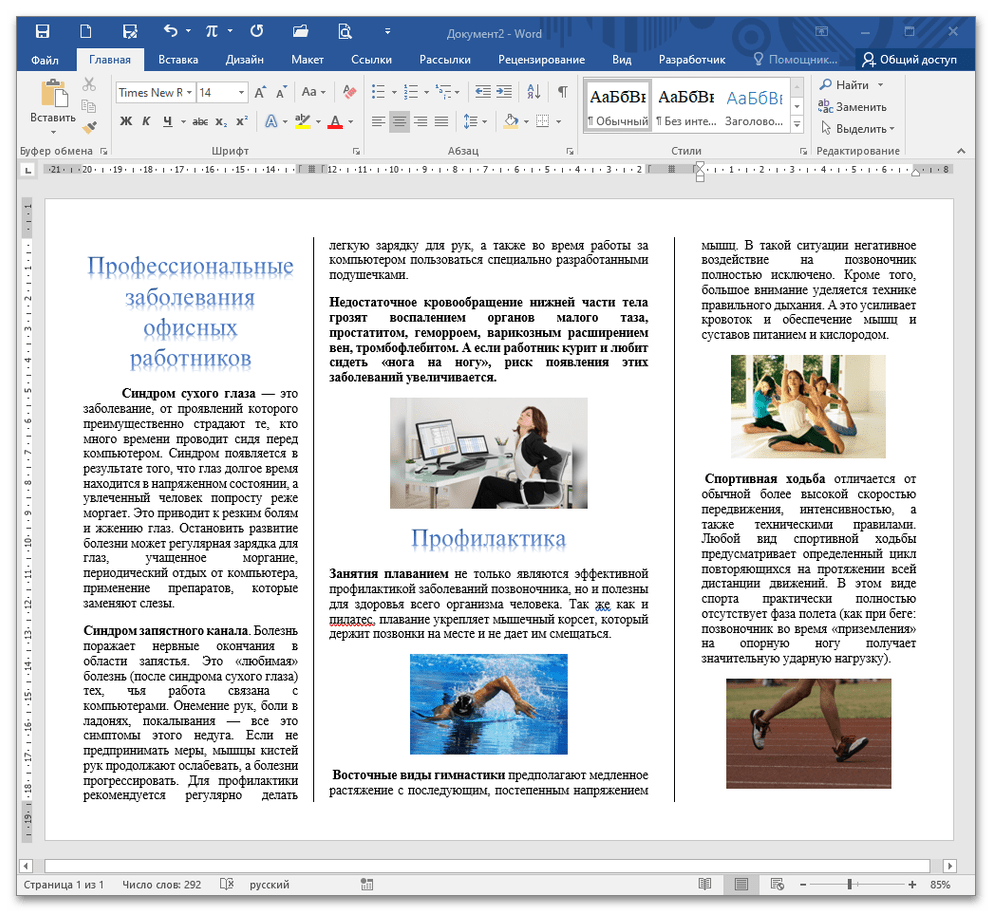
Читайте также:
Создание газеты в Microsoft Word
Создание буклета на компьютере
 lumpics.ru
lumpics.ru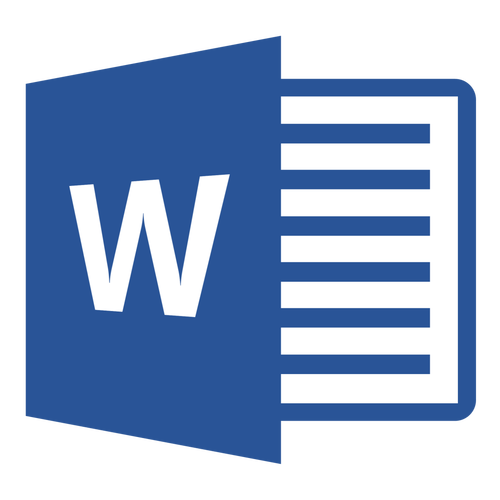


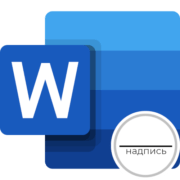
Задайте вопрос или оставьте свое мнение